【Automation Anywhere】ワークベンチを作成
こんにちは。 TECHVAN RPAチームです!
今回からはいよいよ Automation Anywhereを操作していきます。
Automation Anywhereとは
前回 、【3つのRPA製品のご紹介】についてお話しましたが、
Automation Anywhereは世界シェアNo.1のRPA製品です!
事例の一つであるソフトバンク様は、約2000時間かかっていた業務が
約2時間に短縮されるという社内での業務改善が挙げられます。
【ITmedia by NEWS】記事参照。
Automation Anywhereの特徴
Automation Anywhere の特徴的な機能としてトリガー機能と
セキュリティー機能があります。
トリガー機能とは、トリガーイベント(何らかの操作)をきっかけに
ロボットを実行できる機能です。
セキュリティー機能とは、通信/保管時のデータ暗号化や編集不可の監査ログ
など金融機関で利用できるレベルのセキュリティーを提供する機能です。
セキュリティー機能は、GDPRというEUで定められた「一般データ保護法」に
対応しています。
Automation Anywhereの欠点……?
そんなAutomation Anywhereの
日本語版が配信されていないことがネックでした・・・が、
2019年5月に日本語版がリリースされました!!
日本語化され使いやすくなったAutomation Anywhereを
早速見ていきましょう。
ワークベンチを作る
ワークベンチとは、日本語で 作業場所 のことです。
Automation Anywhereにおけるワークベンチとは、
シナリオを作成する場所を指します。
UiPathでいう、シーケンスやフローチャート。
WinActorでいう、フローチャートがワークベンチにあたります。
それでは早速ワークベンチを作っていきましょう。
まずAutomation Anywhereを起動してログインをします。
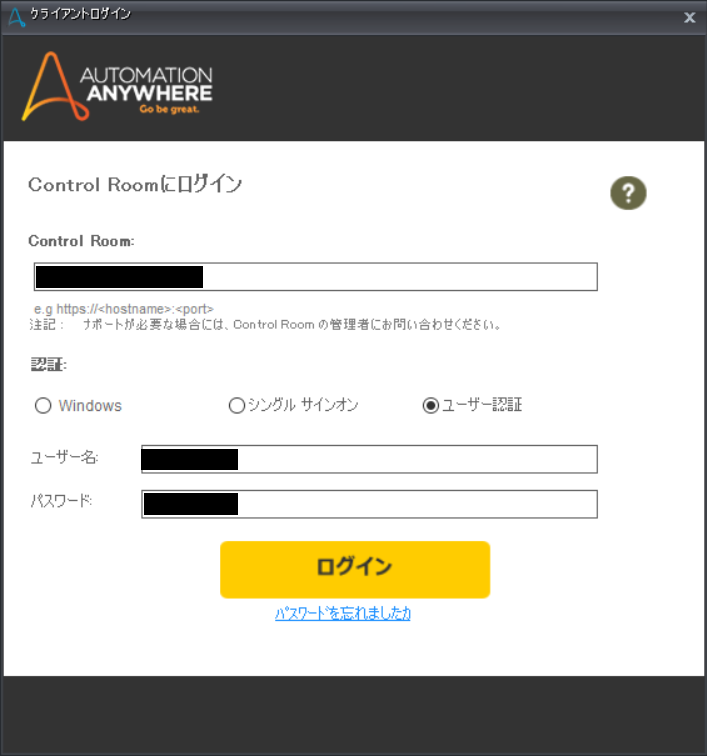
新しいワークベンチをつくるため 左上の[新規]をクリックします。
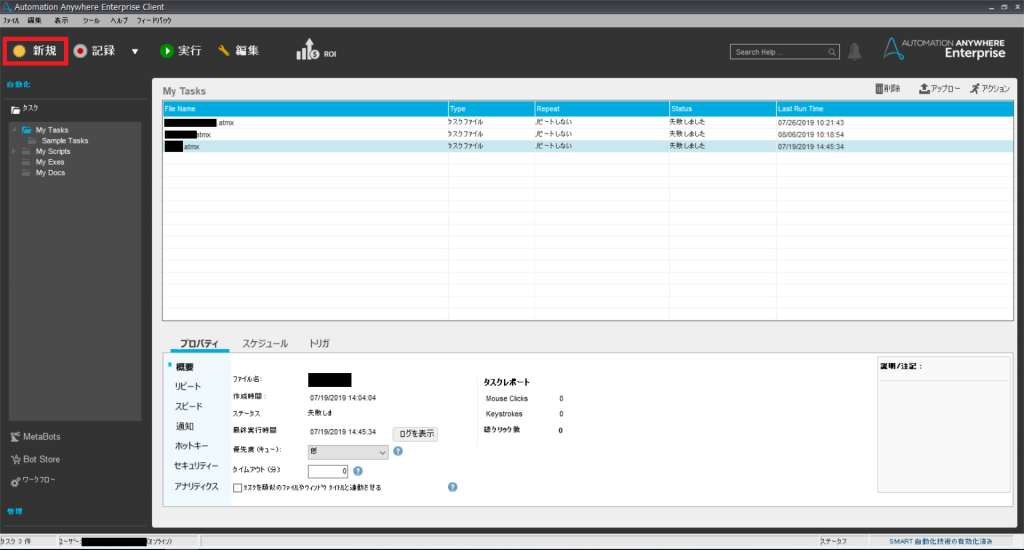
次に[ワークベンチ]をクリックします 。
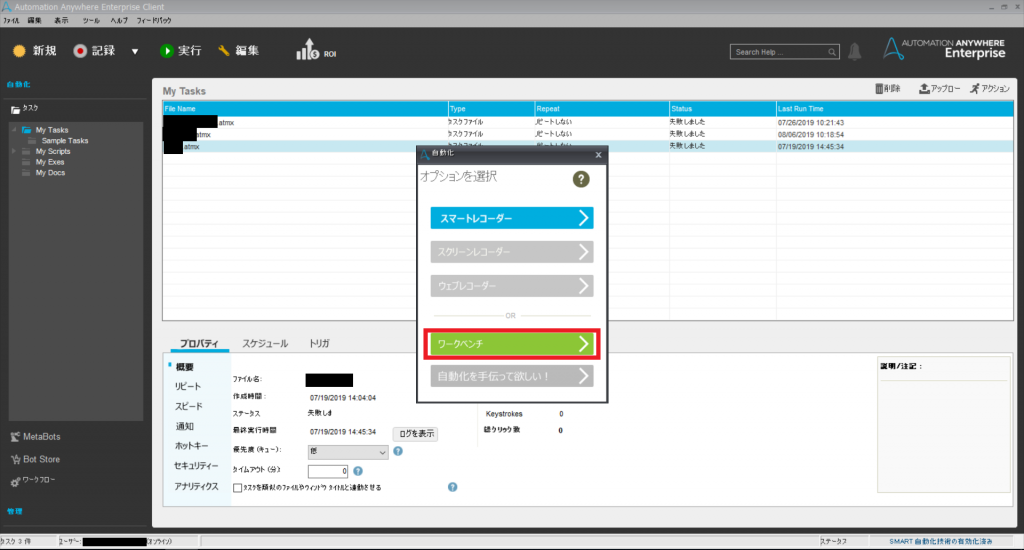
これで新しいワークベンチが作成されました!
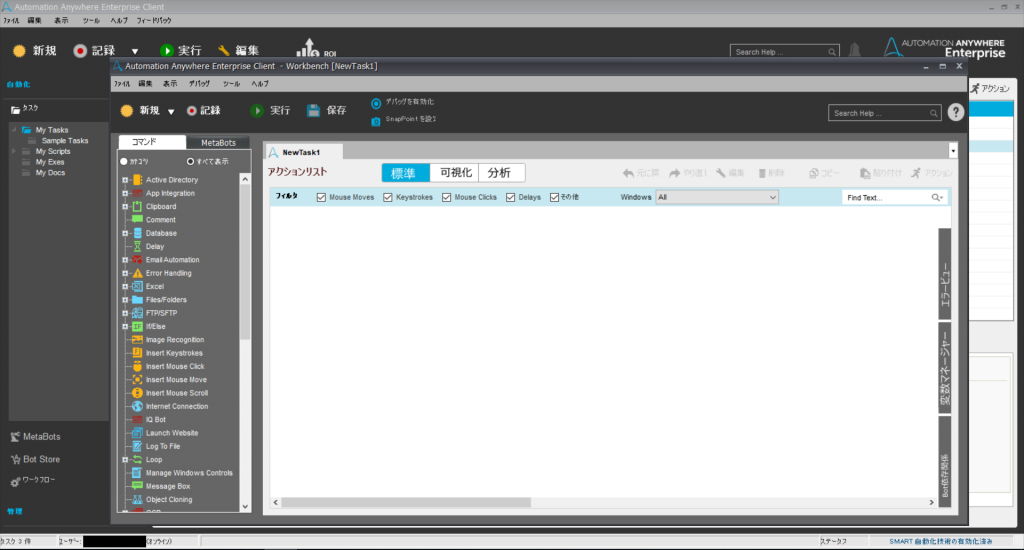
ワークベンチの準備が整ったところで、
試しにコマンドを入れて実行してみましょう。
ここでは、[Message Box]コマンド を使用してみます。
左側のコマンドフィールドから [Message Box]コマンド を見つけて、
ドラック&ドロップまたは、ダブルクリックをします。
設定画面が開きましたら、任意のテキストを入力して、保存します。
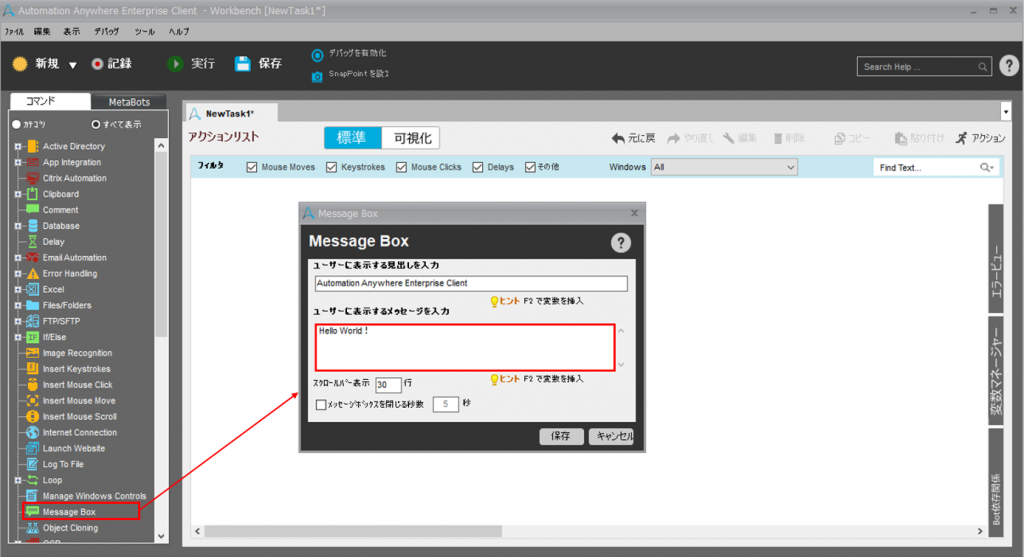
ワークベンチに設定したコマンドが入りました。
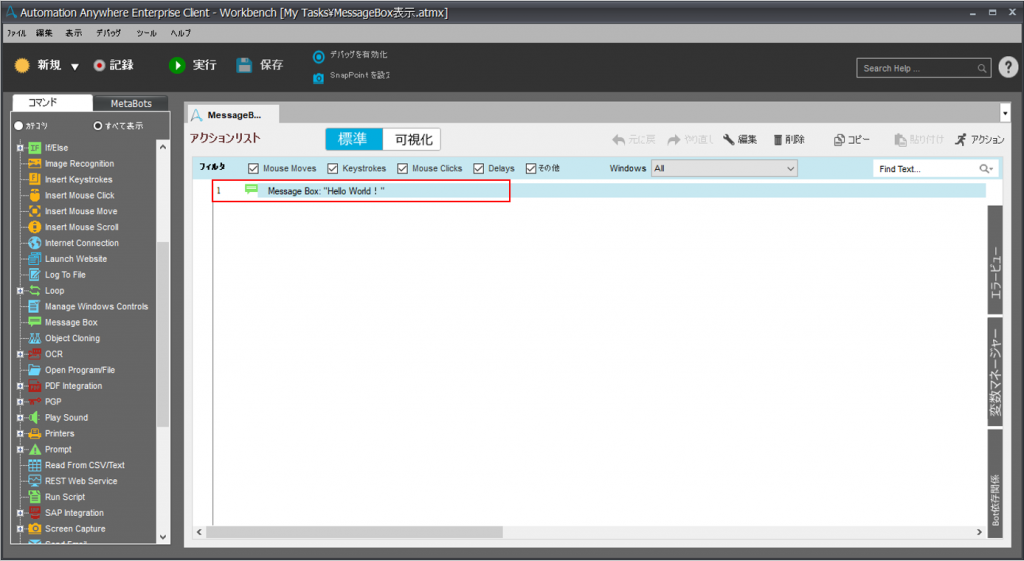
それでは、実際に実行してみます。
(細かな操作方法は別記事にてご説明します!)
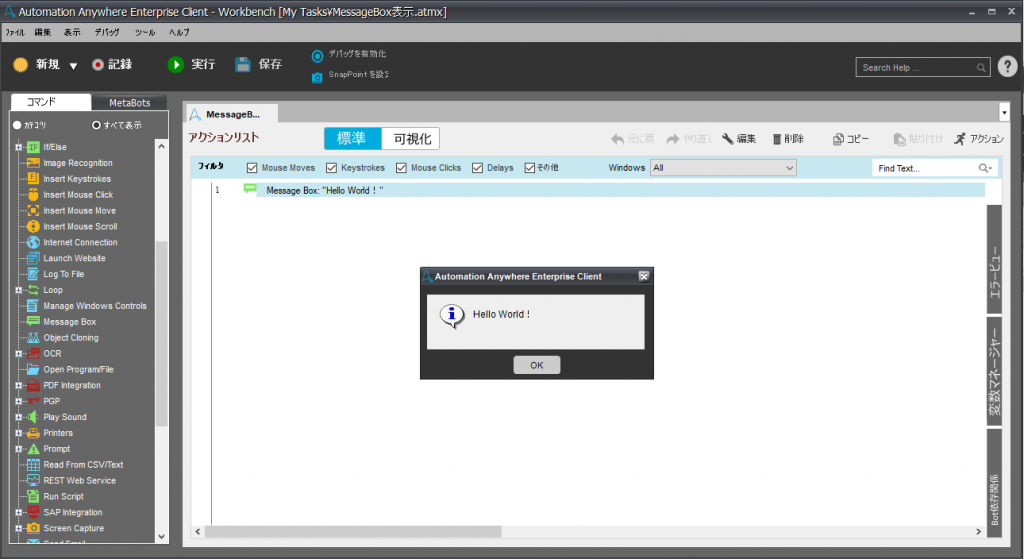
「Hello World!」というMessage Boxができましたね!
他にもたくさんのコマンドがあるため、
ワークベンチに入れてbot を作ってみてください!
と言われても・・・
コマンドが日本語になっていないのです・・・
実はAutomation Anywhereが日本語化されたのは一部の機能のみなのです。
そのため、まだまだ英語表記の箇所が多いです。
Automation Anywhereの公式サイトで使い方を日本語で解説してはいますが、英語が苦手な方は苦戦してしまうことでしょう。
<参考URL>
https://docs.automationanywhere.com/
今後このブログでは、なるべく分かりやすく
Automation Anywhereの使い方を説明していきます!


